Sabemos que ao utilizar o Excel um dos erros mais comuns que nos deparamos são relacionados a presença de textos em planilhas do Excel.
A Função Valor no Excel atribui a conversão de texto para números e auxilia em problemas comuns e recorrentes no dia-a-dia de quem trabalha com algoritmos numéricos.
Esse artigo busca aproximar o leitor da compreensão prática da Função Valor no Excel que, apesar de simples, possui suas particularidades.
Youtube
Assista ao vídeo abaixo, caso prefira aprender como converter texto para número no Excel assistindo a um vídeo.
Não se esqueça de se INSCREVER no nosso canal.
E coloque o seu melhor e-mail abaixo para receber todas as nossas novidades em primeira mão.
Sintaxe da Função VALOR no Excel
A sintaxe da Função Valor possui de maneira obrigatória apenas um argumento:
- =Valor(texto): composto por uma associação a uma célula que coexiste com um texto que irá ser convertido em número.
Para tanto, o texto deve seguir formatos específicos para que haja a correta conversão e a função cumpra seu papel.
É necessário que o texto corra em um formato numérico, quer seja data, hora ou demais unidades compreendidas pelo Excel.
Caso contrário, o retorno após o uso da função será #VALUE!, indicando um erro na célula.
Em muitos casos, não há a necessidade de utilizar em uma fórmula a Função Valor, haja vista que, naturalmente, o Excel já faz a conversão de textos em números, quando em determinada ordem lógica.
Por que utilizar a função VALOR?
Mas para que serve a Função Valor, se o Excel providência a conversão automática na grande maioria dos casos?
Muitos programas externos fazem a conversão de dados em planilha com a extensão .XLSX ou XLS.
Nessa extensão, qualquer planilha, feita no Excel ou, até mesmo OpenOffice, fazem seu uso para gerenciar dados e valores.
Há de se reconhecer sua importância que vai desde um fluxo de caixa a qualquer uma das milhares de funções e ferramentas disponibilizadas pelo Excel.
Quando falamos de programas de gestão financeira, feito o Omie, uma empresa responsável pelo desenvolvimento de um Enterprise Resource Planning (ERP) que tem como objetivo otimizar a rotina da micro e pequenas empresas de diversos segmentos do mercado, falamos de empresas que utilizam de dados que irão do BPO ao gerenciamento de clientes e seus pagamentos.
Para melhor gerenciar tais dados financeiros e de estoque, a Omie possibilita em seu sistema que seus dados sejam importados em formato .XLSX.
Para descobrir seu faturamento de boletos pagos, por exemplo, seria usado a Função SOMA, mas você perceberá que haverá o retorno em um valor igual a “0”.
Eis a Função Valor e sua utilidade.
Ao importar diretamente para o Excel tais valores, perceberá que as sequências numéricas estarão em formato de texto.
Ao utilizar a Função Valor, haverá a conversão direta para numeração, possibilitando a soma correta dos valores da equação de suas células.
Exemplo utilizando a função VALOR
Um exemplo simples que ilustrará o uso da Função Valor e seu passo a passo
Abaixo teremos o faturamento anual de uma empresa fictícia, a ONIX Consultoria LTDA.
Perceba que há um aviso, notificando que há algo de errado nas células que estão em planilha.
Tal faturamento foi importado em um Control C + Control V do Extrato do Programa Gerador do Documento de Arrecadação do Simples Nacional Declaratório (PGDAS).
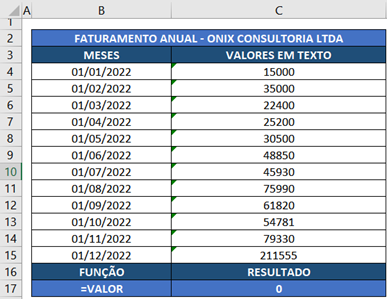
Ao importar, copiar e colar em planilha os valores de faturamento anual constantes no Extrato do PGDAS, percebemos que os números estão em formato de texto pela notificação verde no canto superior esquerdo da célula.
Ao utilizar a Função Soma percebemos um retorno fora da coerência numérica.
Um total de “0” feito totalizador.
É exatamente aqui que entra a Função Valor.
Ela converterá o texto em número e veremos que a Função SOMA cumprirá seu papel na planilha.
Observe que replicamos as funções para melhor entendimento do exemplo acima.
Observe a conversão de valores em texto para número com o uso dos seguintes argumentos presentes na imagem a seguir, introduzindo a função valor, repare nas células da “Coluna D”, em ordem estão as sequências numéricas e suas respectivas funções.
Veja que a Função Valor faz jus aos valores em texto presentes na “Coluna C”.
A priori é importante salientar que normalmente esses números viriam convertidos, mas nesse caso em específico será necessário a intervenção e a Função Valor.
Ela é para exceções.
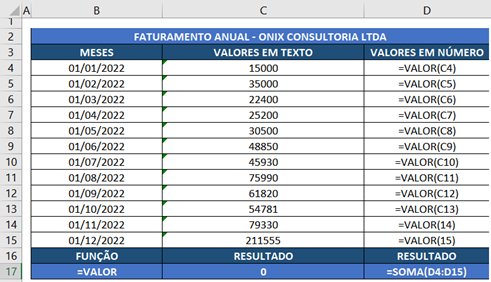
Agora, a seguir, vejamos o resultado da aplicação da função valor. E suas consequências no resultado da Função SOMA.
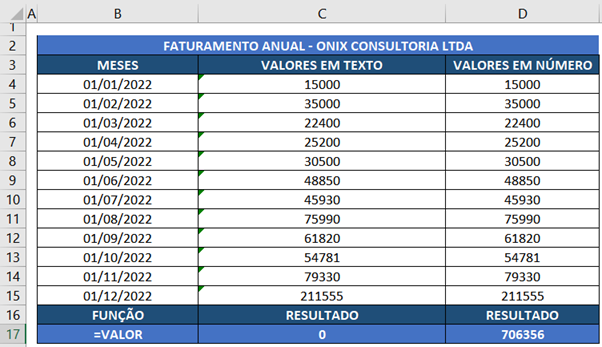
Agora podemos dizer que os valores da Coluna C estão convertidos da classificação de texto para número na coluna D.
Esse é um de muitos outros exemplos do uso e utilidade da Função Valor!
Conforme apresentado anteriormente, há muitos programas, do financeiro ao gestão contábil que fazem compartilham
Apesar de ser uma função relativamente simples, ela possui suas particularidades.
Conclusão
Nesse artigo buscamos esclarecer toda e qualquer dúvida voltada ao uso prático e didático da Função Valor.
Se você curtiu esse artigo compartilhe com as suas redes sociais e não se esqueça de deixar um comentário aqui embaixo.
